Το όνομα του τρέχοντος χρήστη συστήματος είναι το όνομα του λογαριασμού υπό τον οποίο εκτελείται η εργασία. Οι λογαριασμοί μπορούν να έχουν διαφορετικά δικαιώματα για την εκτέλεση συγκεκριμένων λειτουργιών.
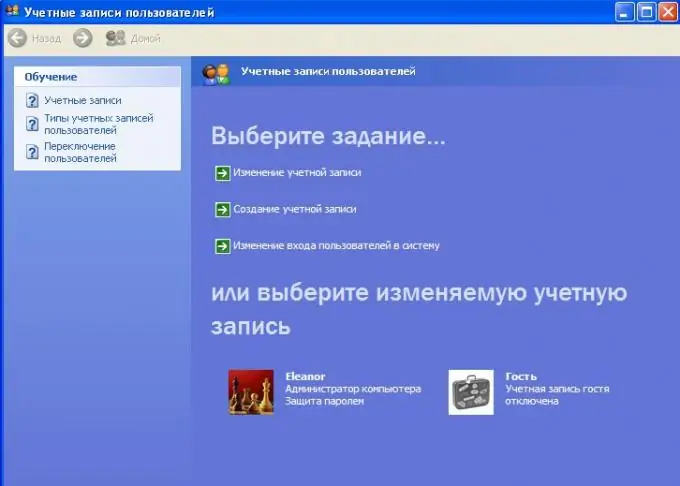
Οδηγίες
Βήμα 1
Ανοίξτε το μενού "Έναρξη", δείτε τι γράφεται δίπλα στο εικονίδιο χρήστη, αυτό θα είναι το όνομα. Ωστόσο, αυτό ισχύει μόνο για παλαιότερες εκδόσεις των Windows έως και XP. Τα Vista και Seven απαιτούν το δείκτη του ποντικιού πάνω από το εικονίδιο χρήστη.
Βήμα 2
Για να συνδεθείτε ως διαφορετικός χρήστης στο σύστημα των Windows, βρείτε την ενέργεια "Αλλαγή χρήστη" στο μενού "Έναρξη". Βρίσκεται συνήθως δίπλα στο κουμπί επανεκκίνησης / τερματισμού του συστήματος.
Βήμα 3
Ανοίξτε τις Ρυθμίσεις λογαριασμού στον πίνακα ελέγχου του υπολογιστή σας εάν θέλετε να δημιουργήσετε έναν νέο χρήστη των Windows. Επιλέξτε να δημιουργήσετε έναν νέο λογαριασμό, ονομάστε τον σύμφωνα με τις προτιμήσεις σας, διαμορφώστε τα απαραίτητα χαρακτηριστικά, επιλέξτε τον τύπο χρήστη - επισκέπτης ή διαχειριστή. Το τελευταίο από αυτά έχει ευρύτερες δυνατότητες χρήσης της λειτουργικότητας του λειτουργικού συστήματος.
Βήμα 4
Εάν είναι απαραίτητο, ορίστε έναν κωδικό πρόσβασης για τον λογαριασμό, επίσης μην ξεχάσετε την υπόδειξη. Στο μέλλον, για να αλλάξετε τον τρέχοντα χρήστη του λειτουργικού συστήματος Windows, χρησιμοποιήστε το μενού "Έναρξη".
Βήμα 5
Εάν θέλετε να διαμορφώσετε τις ρυθμίσεις σύνδεσης χρήστη, συμπεριλαμβανομένης της γρήγορης εναλλαγής στο χρόνο εκτέλεσης, ανοίξτε τις ρυθμίσεις λογαριασμού χρήστη στον πίνακα ελέγχου και επιλέξτε Αλλαγή ρυθμίσεων σύνδεσης χρήστη από το μενού στα δεξιά. Επιλέξτε τις επιθυμητές ρυθμίσεις στο νέο παράθυρο, αποθηκεύστε τις αλλαγές.
Βήμα 6
Προσαρμόστε τη λειτουργία ορισμένων εγκατεστημένων εφαρμογών και δημιουργήσατε συνδέσεις δικτύου για διαφορετικούς χρήστες του συστήματος ανοίγοντας τις αντίστοιχες ρυθμίσεις. Αυτό δεν είναι διαθέσιμο για όλα τα προγράμματα. Για να αλλάξετε τα χαρακτηριστικά μιας σύνδεσης, απλώς κάντε διπλό κλικ στη συντόμευσή της και, στη συνέχεια, επιλέξτε ή καταργήστε την επιλογή για τη χρήση της σύνδεσης από όλους τους χρήστες του συστήματος και κάντε κλικ στο "OK".






